Importer une maquette numérique de bâtiment
Aide en ligne
Importer une maquette numérique de bâtiment (depuis Archicad, RevIt, ArchLine, FreeCad, Cadworks, Sketchup, etc.) avec COCON-BIM
La saisie d’une maquette numérique de bâtiment (BIM) nécessite de respecter quelques principes de base afin de faciliter son utilisation et son échange entre logiciels (Archicad, Blender, RevIt, ArchLine, FreeCad, Cadworks, Sketchup, AllPlan ) et utilisateurs différents. Afin de réaliser l’analyse en cycle de vie d’un bâtiment, COCON-BIM exploite la maquette numérique (BIM) exportée depuis un logiciel de dessin en 3D.
Les principales recommandations à respecter pour disposer de maquettes numériques facilement exploitables sont les suivantes :
Procédure d’exportation depuis le logiciel de dessin au format IFC
- Dans le logiciel de dessin, saisir des éléments constructifs « types » afin de facilement massifier la création, modification des objets. Il est important de créer que chaque type de paroi ou élement constructif soit bien identifié. Exemples :
- Mur de sous-sol
- Mur de soubassement
- Mur d’enveloppe lourd
- Mur d’enveloppe léger
- Mur de refend
- Cloison légère
- Cloison séparative entre logemens
- Dalle de sous-sol
- Dalle RDC
- Dalle étages intermédiaires
- Dalle dernier niveau
- Toiture avec combles perdus
- Toiture terrasse
- Pour cela par exemple dans Archicad passer par le menu Options > Attributs éléments > Structures composites.
- Exporter la maquette numérique au format IFC (version Ifc 2×3 ou Ifc 4).
- Organisation de la maquette numérique (BIM).
- Créer un fichier par bâtiment organisé selon une hiérarchie Projet > Site > Bâtiment > Niveau > Espace.
- Les éléments qui composent le bâtiment doivent être modélisés par les objets qui les décrivent le mieux. Par exemple, si la structure comprend des poteaux, ils seront décrits comme des objets de la classe des poteaux (IfcColumn). Il est donc recommandé d’utiliser les outils dédiés proposés par les logiciels avec lesquels on produit la maquette numérique (outil « mur », outil « dalle » pour créer des dalles ou des planchers, outil « toiture » …).
- Créer des parois différentes selon leur typologie par exemple :
- murs d’envelopes
- murs intérieurs (cage d’escalier / ascenseur / refends etc.)
- cloison
- etc.
- Les niveaux correspondent aux différentes altimétries des faces supérieures des planchers du bâtiment peuvent être nommés selon la codification suivante :
- Dans le cas (exceptionnel) où un bâtiment est complexe il est utile de créer un fichier par étage.
- Conseils de saisie et contenu du fichier IFC
| Elément constructif | Objet IFC utilisable | Recommandation de saisie |
| Murs extérieurs | IfcWall IfcWallStandardCase | Décomposés en autant d’éléments que de niveaux. |
| Murs rideaux | IfcCurtainWall | |
| Murs de refends, cloisons | IfcWall ou IfcWallStandardCase | |
| Dalles, planchers | IfcSlab | |
| Toitures | IfcRoof | |
| Fenêtres extérieures et intérieures | IfcWindow | |
| Portes et portes fenêtres extérieures et intérieures | IfcDoor | |
| Poteaux | IfcColumn | |
| Poutres | IfcBeam | |
| Escaliers | IfcStair | |
| Pièces et espaces | IfcSpace | Toules les pièces et espaces qu’ils soient clos ou non, couverts ou non. |
- Le fichier IFC est généré avec l’option « quantités de base » présente dans les paramètres d’export IFC. Cette option permet d’exporter sous une forme normalisée les métrés des objets (volume des murs, surface des pièces,…).
- De nombreux logiciels exportent au format IFC ainsi par exemple :
- Archicad :
- Procédure 1 (au choix selon version Archicad voir documention du logiciel pour plus de détails)
- Menu « Fichier » => « Enregistrer sous… ». => « Format IFC »
- Sélectionner tout le projet et paramétrer un traducteur qui exporte les quantités de base (BaseQuantities) = > « COBie 2 » par exemple.
- Procédure 2 (au choix selon version Archicad)
- Interopérabilité -> IFC -> Traducteurs IFC,
- Sélectionner Export Général, IFC 2×3, COBie 2.4, et dans « conversion des données », mettre « Toutes les données BIM ».
- Procédure 1 (au choix selon version Archicad voir documention du logiciel pour plus de détails)
- ArchLine
- Menu « Fichier » => « Exporter IFC »
- Archicad :
-
- Blender (logiciel gratuit) avec plugin IFC
-
- FreeCad (logiciel gratuit)
- Menu « Fichier » => « Enregistrer sous… ». => « Format IFC »
- FreeCad (logiciel gratuit)
-
- Revit :
- Menu « Fichier » => « Exporter » => « Format IFC »
- Sélectionner ou paramétrer des options qui contiennent :
- Exporter les jeux de propriétés Revit
- Exporter les jeux de propriétés commun IFC
- Exporter les quantités de base (IfcBaseQuantities)
- Options avancées : modèle solide mixte.
- Référence géographique : choisir en Base des coordonnées – Point de base du projet
- voir exemple copies d’écran ci-après.
- Revit :
-
- VectorWorks
- Menu « Fichier » => « Exporter » => « Format IFC »
- Sélectionner « Version 2X3 »
- Sélection un modèle d’export => « Cobie » ou « IES VE »
- VectorWorks
-
- Cadworks
- Menu « Fichier » => « Exporter » => « Format IFC ».
- Attention, Cadworks ne permet pas à ce jour d’exporter les quantités de base (Ifc BaseQuantities) dans le fichier IFC. Il est possible d’ajouter les informations manquantes via un autre logiciel comme SimpleBim (menu « Run tools => Calculate Basic Quantities »).
- Cadworks
-
- Sketchup version PRO uniquement
- Il est nécessaire de classer les objets par type (murs, dalles, etc.) via l’outil SketchUp’s Classifier.
- Menu « Fichier » => Exporter » => « Format IFC »
- Attention, Sketchup PRO ne permet pas à ce jour d’exporter les quantités de base (Ifc BaseQuantities) dans le fichier IFC. Il est possible d’ajouter les informations manquantes via un autre logiciel comme SimpleBim (menu « Run tools => Calculate Basic Quantities »).
- Sketchup version PRO uniquement
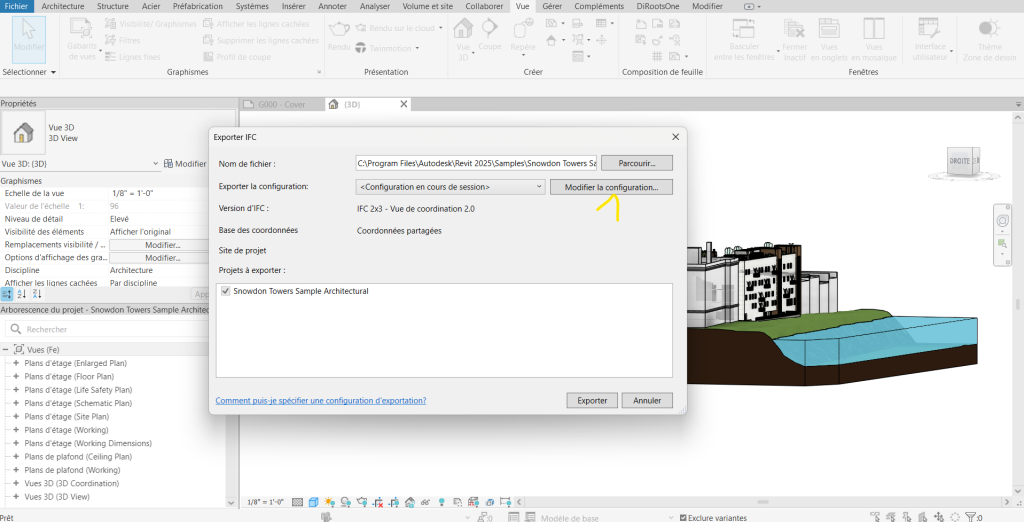
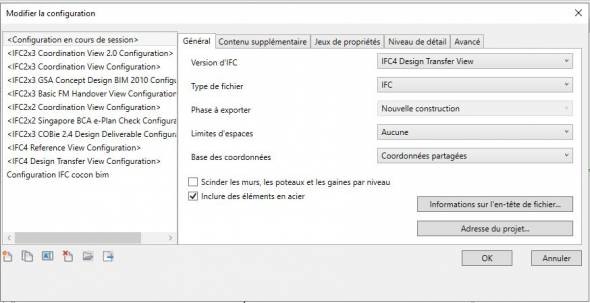
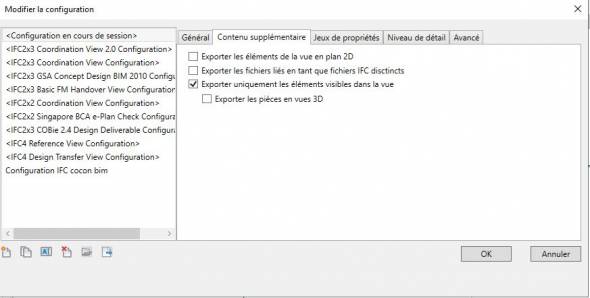
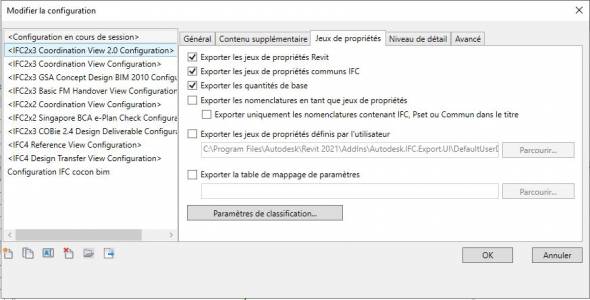
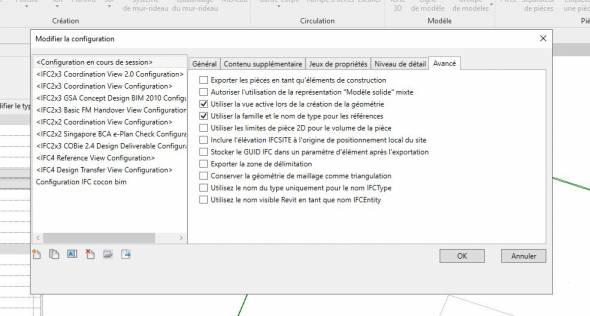
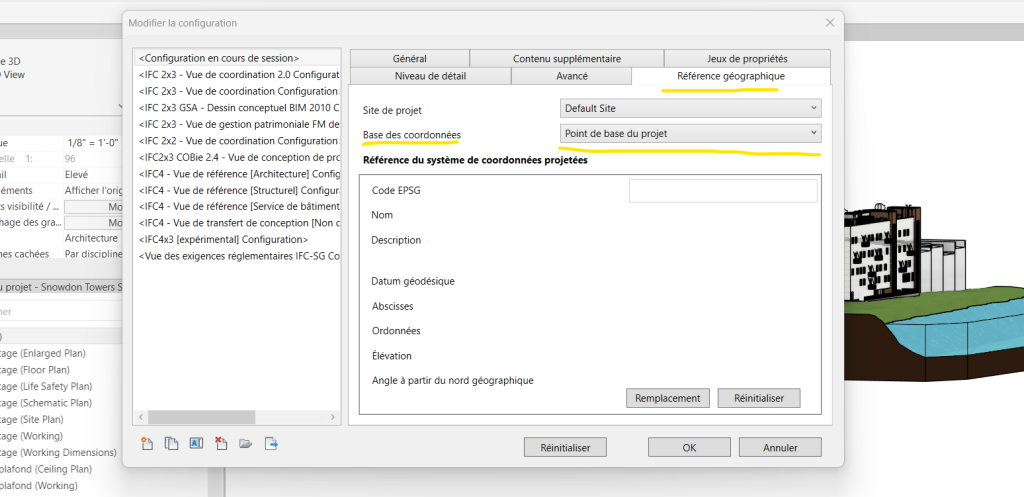
Navigation
- Le Logiciel
- Aide en ligne
- Vidéos d’utilisation de Cocon-BIM
- Cocon-BIM Support de cours
- Télécharger Cocon
- Organisation générale du logiciel
- Importer un métré (format excel ou RT 2012)
- Barre menu du logiciel
- Bibliothèque des matériaux de construction
- Associer des éléments constructifs à une maquette numérique (BIM)
- Composer, étudier une paroi ou un élément constructif ponctuel
- Comparer des matériaux de construction
- Logiciel COCON – Contenu des versions
- Importer une maquette numérique de bâtiment
- Le label E+C- Energie-Carbone
- ACV – Analyse en Cycle de Vie
- Contact